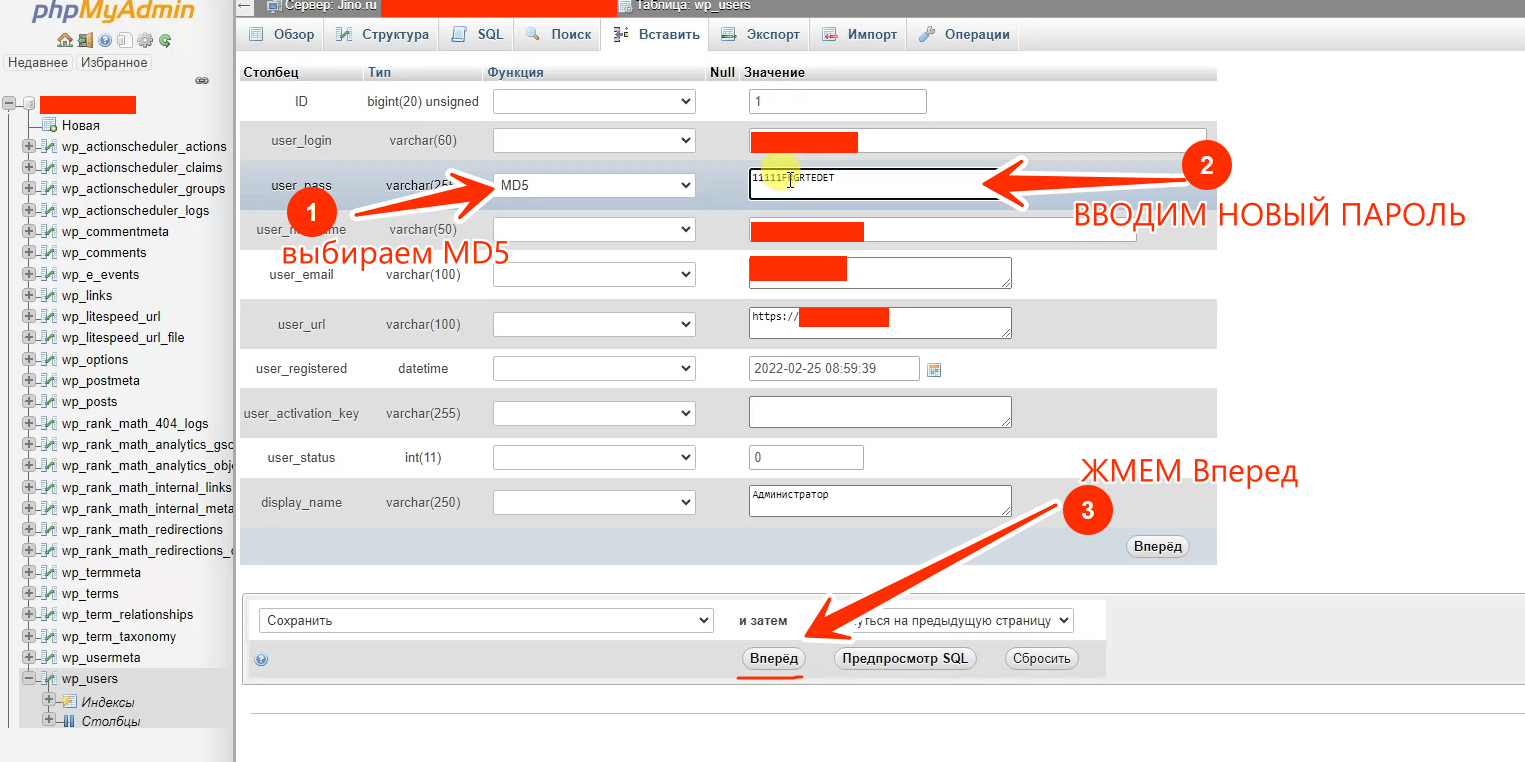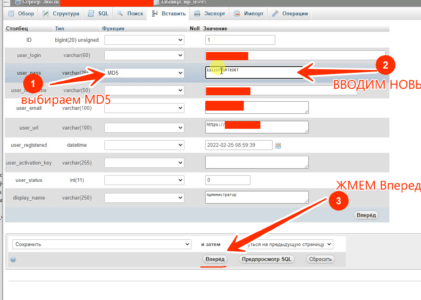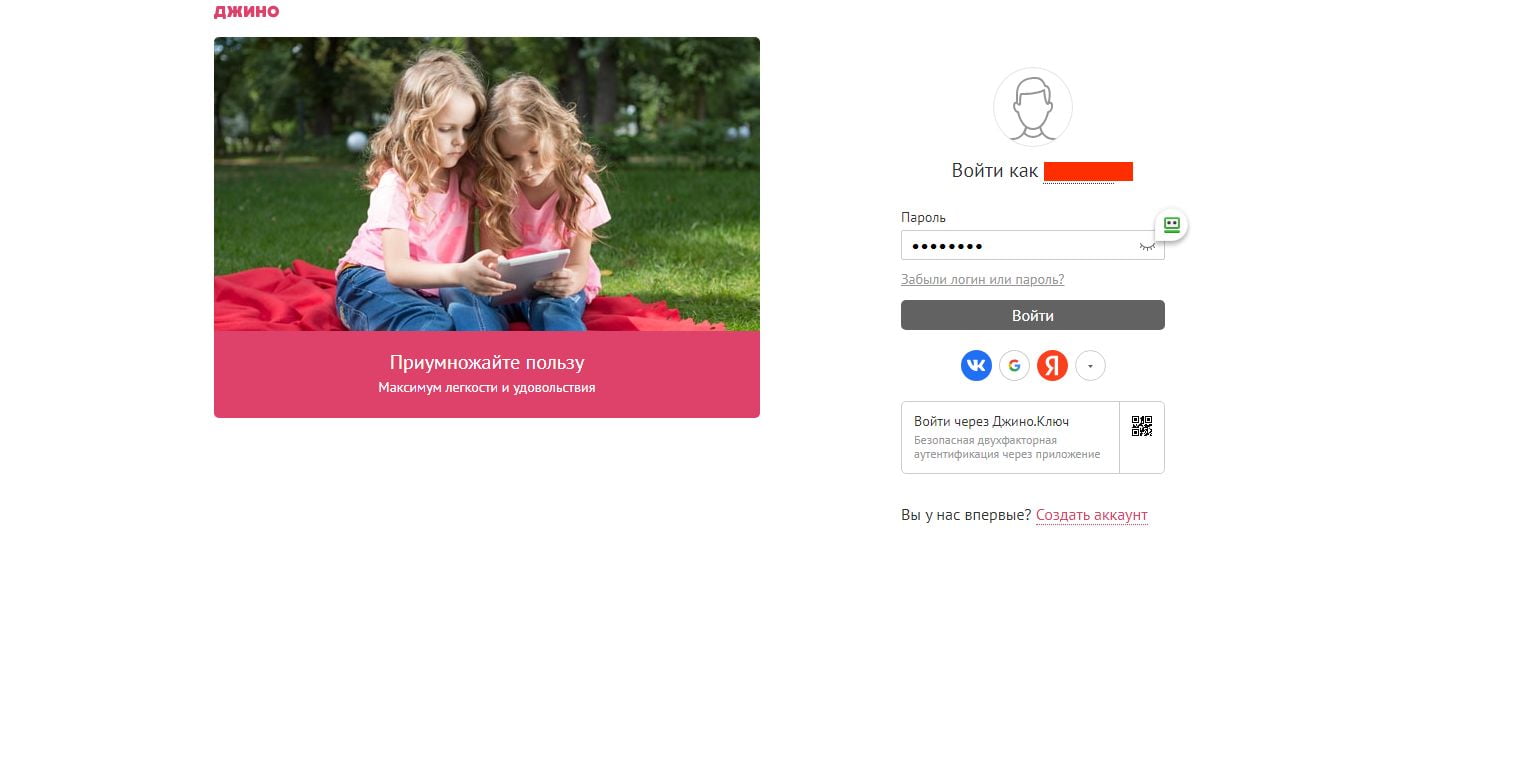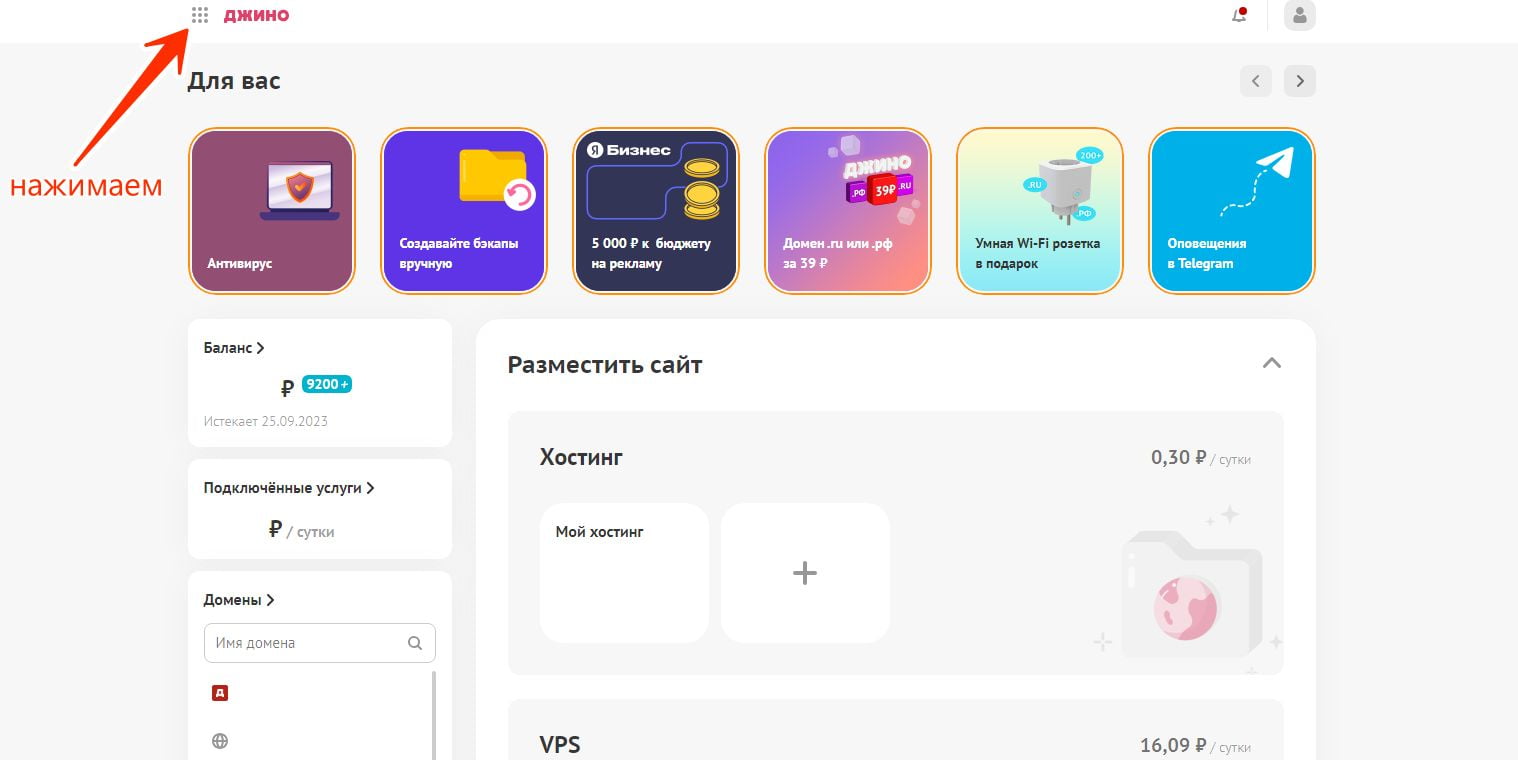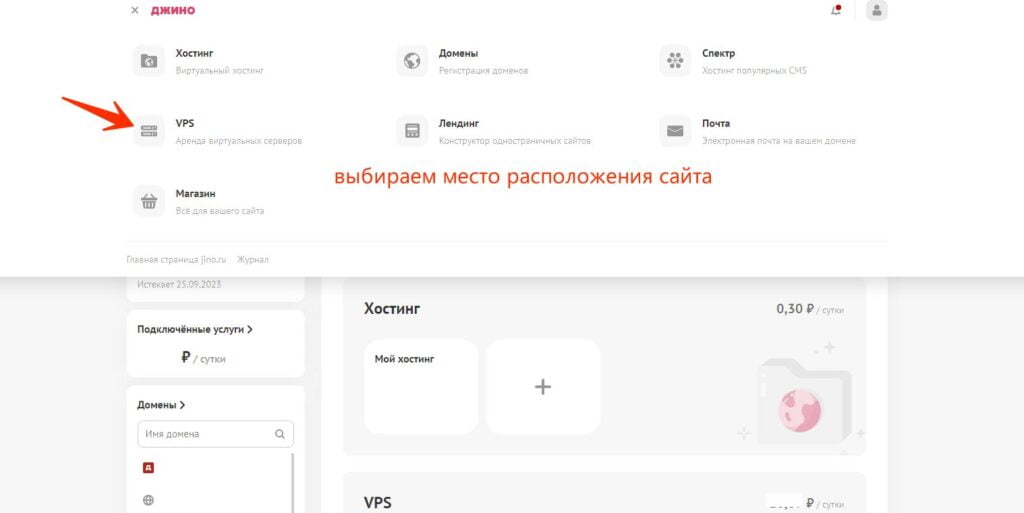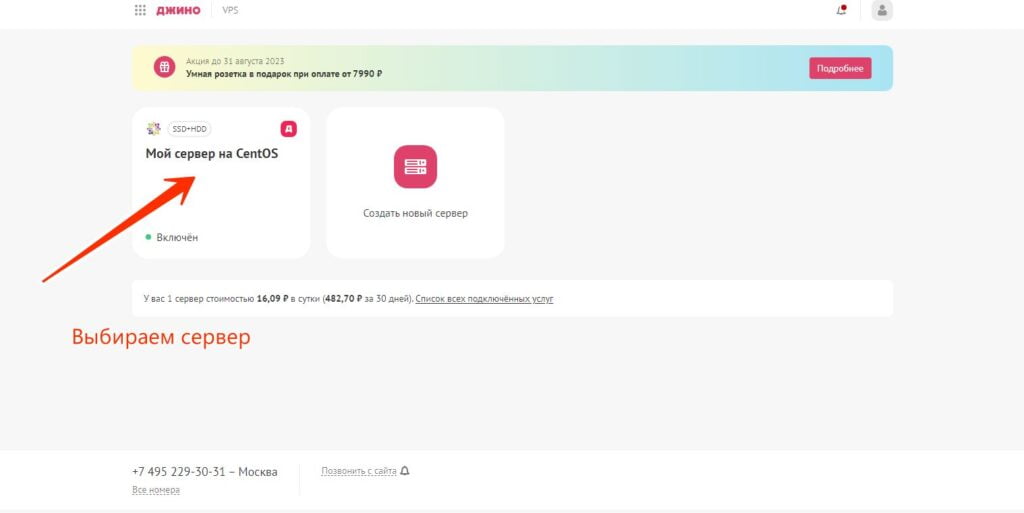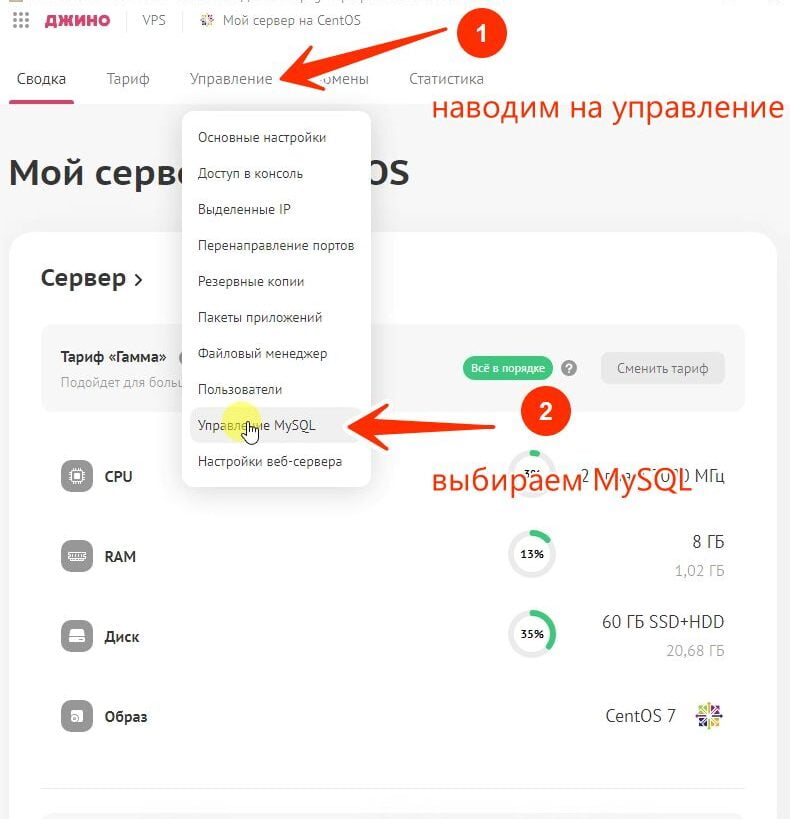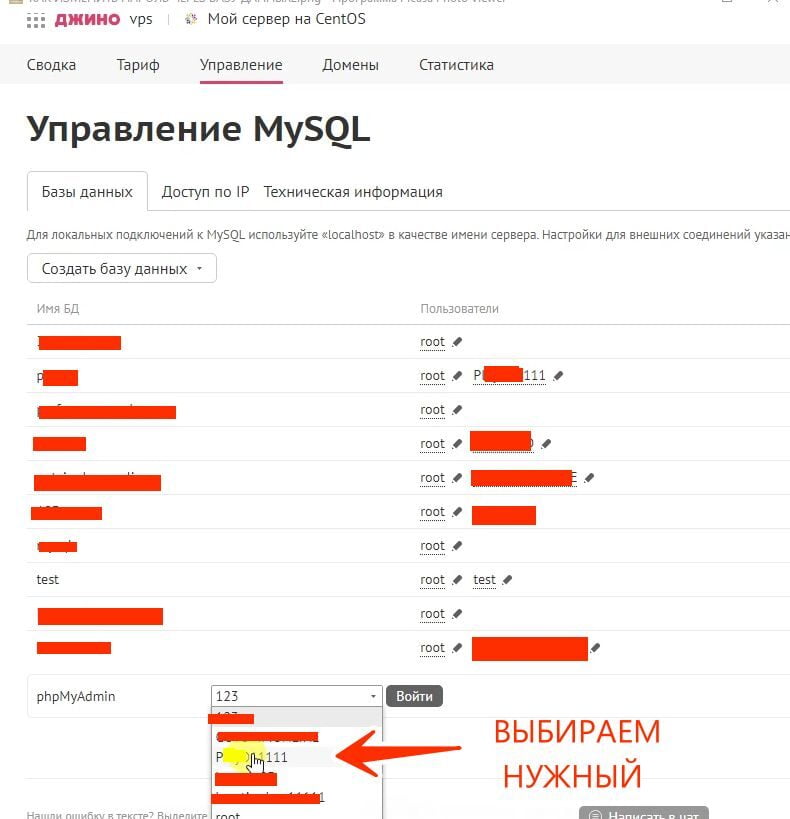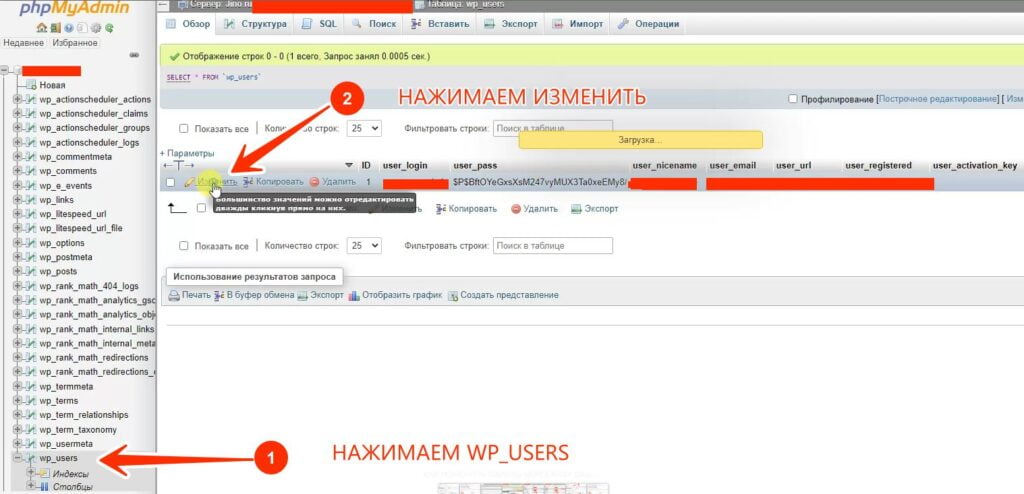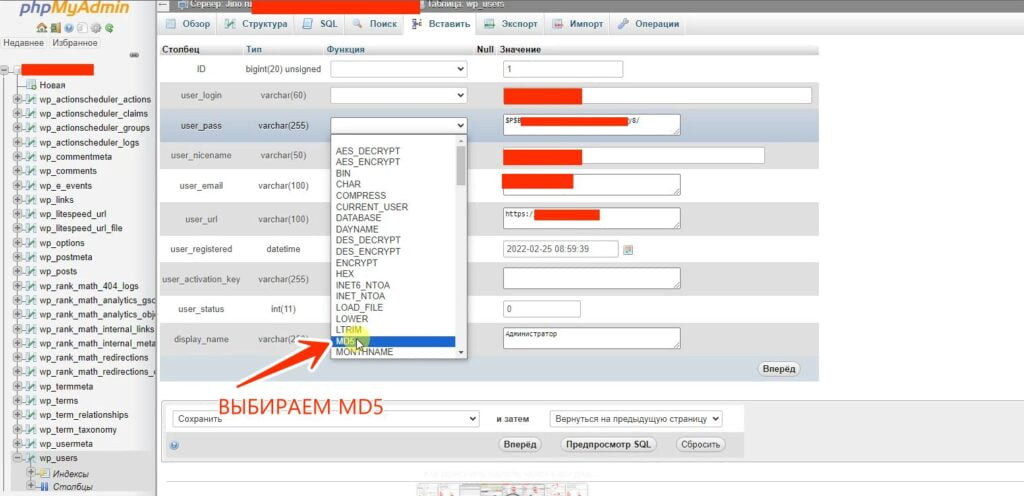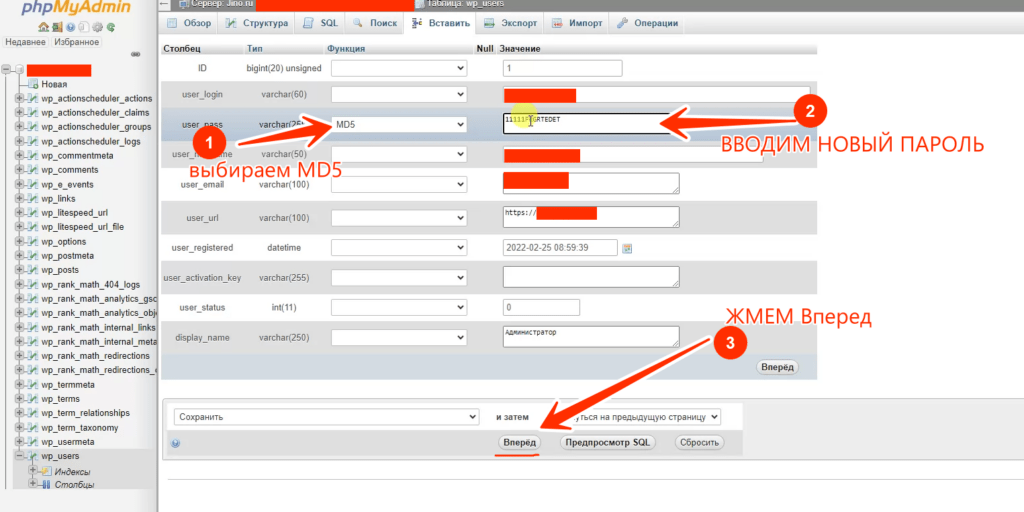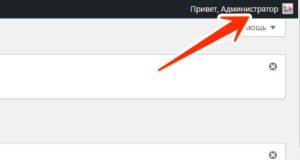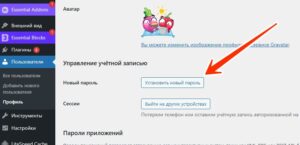Содержание:
- Смена пароля через базу данных
- Смена пароля в админ панели WP
Меняем пароль для входа на сайт WordPress
Для изменения пароля надо зайти в phpMyAdmin.
- Заходим в панель управления Джино.
- Выбираем сервис на котором размещен сайт(хостинг, спектр, vps)
- Выбираем сайт и в пункте управление нажимаем пункт “Управление MySQL“
- Внизу списка находим phpMyAdmin, выбираем базу данных нужного сайта и нажимаем войти.
- Слева находим таблицу wp-users, нажимаем на неё.
- Выбираем нужного пользователя и нажимаем кнопку изменить.
- Находим user_pass, выбираем пункт MD5, и вводим новый пароль.
- Жмем вперед.
- Заходим на сайт с новым паролем.
Пошаговые действия смены пароля с картинками.
Вошли в личный кабинет. Нажимаем меню.
Выбираем сервис на котором расположен сайт. В данном случае VPS. Также данным способом можно изменить пароль входа на сайте расположенным на хостинге.
Выбираем серввер на котором расположен сайт.
Заходим в управление MySQL.
Выбираем нужную базу данных для этого сайта. Нажимаем войти.
Заходим в управление phpMyAdmin. Нажимаем wp_users, потом изменить.
В пункте user_pass нажимаем на галочку и открывшемся списке выбирем MD5.
В пункте user_pass проверяем MD5. Вводим свой новый пароль и нажимаем вперед.
Смена пароля может понадобится в случае потери пароля пользователем или при системных сбоях в програмном обеспечении на сайте. Может производиться администратором сайта или пользователем имеющим доступ к базе данных.
Смена пороля в админ панели WP
Смена пароля в админ панели WP
Позже
Переход САЙТА с хостинга на VPS
Перенос сайта с хостинга Джино
Перенос сайта с Джино.Хостинг на Джино.VPS происходит в несколько этапов:
Зайдите в раздел УправлениеУправление MySQL того хостинг-контейнера, в котором сейчас работает сайт.
Войдите в phpMyAdmin.
Выберите базу данных вашего сайта и на открывшейся странице нажмите на ссылку Экспорт. В появившемся окне дойдите до кнопки отправки формы и, не изменяя выставленных параметров, скачайте файл с базой на своё устройство.
Вернитесь в панель управления хостингом и перейдите в раздел УправлениеФайловый менеджер.
Откройте директорию domains, заархивируйте и скачайте папку с нужным сайтом к себе на компьютер.
Зайдите в раздел VPS.
Создайте новый VPS или выберите уже существующий.
Зайдите в Панель управления сервера.
Перейдите в раздел УправлениеУправление MySQL.
Создайте базу данных и — обязательно — дополнительного пользователя для неё, затем зайдите в phpMyAdmin от имени этого пользователя. Заходить от пользователя root крайне не рекомендуется: это может быть небезопасно.
В phpMyAdmin выберите созданную базу данных, нажмите на вкладку Импорт, выгрузите файл с базой данных, который вы сохраняли, нажмите на кнопку OK и дождитесь завершения импорта.
Вернитесь в панель управления вашим сервером, перейдите в раздел УправлениеФайловый менеджер.
В файловом менеджере в директории /root нажмите на кнопку Домены: вы попадёте в /var/www/domains.
Загрузите архив со скачанным сайтом и распакуйте его.
Убедитесь, что папка с именем домена не продублировалась, то есть файлы сайта лежат в директории /var/www/domains/example.com.
Распакуйте и откройте папку с загруженным сайтом, найдите файл конфигурации и смените данные для подключения к базе данных:
Имя сервера (хост): localhost
Имя пользователя (логин): имя пользователя, заданное при создании БД
Пароль: заданный вами пароль при создании БД
Имя БД: имя базы, указанное при создании
Нажмите на нужный домен в разделе Домены и измените привязку с сервиса «Хостинг» на «VPS».
#Перенос со стороннего хостинга
Перенос сайта со стороннего хостинга на Джино.VPS происходит в несколько этапов:
Создайте новый VPS с контрольной панелью Джино.
Перейдите в раздел ДоменыУправление доменами.
Привяжите ваш домен к VPS.
Создайте архив с файлами сайта и файл с базой данных в панели управления вашего хостинга, где сайт размещался ранее.
Скачайте архив и базу данных к себе на компьютер.
Загрузите архив со скачанным сайтом в разделе УправлениеФайловый менеджер. Если архив большой, то необходимо использовать FTP(SFTP)-доступ. В файловом менеджере вы окажетесь в директории /root. Нажмите на кнопку Домены: вы попадете в /var/www/domains.
Распакуйте архив в папку домена, который вы переносите.
Если архив большой, то необходимо использовать SSH-доступ.
Убедитесь, что папка с именем домена не продублировалась, то есть файлы сайта лежат в директории /var/www/domains/example.com.
Перейдите в раздел УправлениеУправление MySQL. Создайте базу данных и — обязательно — дополнительного пользователя для неё, затем зайдите в phpMyAdmin от имени этого пользователя. Заходить от имени пользователя root крайне не рекомендуется: это может быть небезопасно.
Выберите созданную вами базу данных в phpMyAdmin, нажмите на вкладку Импорт. Загрузите сюда файл с базой данных, который вы сохраняли на своём компьютере при экспорте, нажмите на кнопку OK и дождитесь завершения импорта.
После распаковки архива с файлами откройте папку с загруженным сайтом, найдите файл конфигурации и смените данные для подключения к базе данных:
Имя сервера (хост): localhost
Имя пользователя (логин): имя пользователя, указанное при создании БД
Пароль: заданный вами пароль при создании БД
Имя БД: имя базы, указанное при создании
После завершения переноса и настройки файла конфигурации смените DNS-сервера домена, указав наши DNS в панели регистратора вашего домена:
ns1.jino.ru (217.107.34.200)
ns2.jino.ru (217.107.217.16)
ns3.jino.ru (217.107.219.170)
ns4.jino.ru (81.177.139.205)
Если у вас возникли проблемы, обратитесь в службу техподдержки, и наши специалисты помогут вам в переносе сайта.